AVZ - podręcznik do pracy ze skryptami
Głównym zadaniem każdego programu antywirusowego jest wykrywanie i niszczenie złośliwego oprogramowania. Dlatego nie wszystkie oprogramowanie zabezpieczające może współpracować z plikami, takimi jak skrypty. Jednak bohater naszego dzisiejszego artykułu nie ma do tego zastosowania. W tej lekcji pokażemy, jak pracować ze skryptami AVZ .
Spis treści
Warianty uruchamiania skryptów w AVZ
Skrypty, które są pisane i wykonywane w AVZ, mają na celu identyfikację i niszczenie różnych rodzajów wirusów i luk w zabezpieczeniach. W oprogramowaniu znajdują się zarówno gotowe podstawowe skrypty, jak i możliwość wykonywania innych skryptów. Wspomnieliśmy o tym już na marginesie w naszym oddzielnym artykule na temat korzystania z AVZ.
Czytaj więcej: AVZ Antivirus - Przewodnik Użytkownika
Rozważmy teraz bardziej szczegółowo proces pracy ze skryptami.
Metoda 1: Wykonywanie przygotowanych scenariuszy
Skrypty opisane w tej metodzie są domyślnie szyte w samym programie. Nie można ich zmieniać, usuwać ani modyfikować. Możesz je uruchomić tylko. Tak to wygląda w praktyce.
- Uruchom plik "avz" z folderu programu.
- Na samej górze okna znajduje się lista sekcji, które znajdują się w pozycji poziomej. Musisz kliknąć lewym przyciskiem myszy w wierszu "Plik" . Następnie pojawi się dodatkowe menu. W tym celu należy kliknąć element "Standardowe skrypty" .
- W rezultacie otworzy się okno z listą standardowych scenariuszy. Niestety, nie możesz wyświetlić kodu każdego skryptu, więc będziesz musiał zadowolić się tylko jedną nazwą tych skryptów. Ponadto nazwa wskazuje cel procedury. Zaznacz pola wyboru obok skryptów, które chcesz uruchomić. Należy zauważyć, że kilka skryptów można zauważyć na raz. Będą wykonywane sekwencyjnie, jedna po drugiej.
- Po wybraniu niezbędnych elementów należy kliknąć przycisk "Uruchom wybrane skrypty" . Znajduje się na samym dole tego samego okna.
- Zanim skrypty uruchomią się bezpośrednio, zobaczysz dodatkowe okno na ekranie. Zostaniesz zapytany, czy naprawdę chcesz uruchomić zaznaczone skrypty. Aby potwierdzić, kliknij przycisk "Tak" .
- Teraz musisz poczekać chwilę, aż wykonanie oznaczonych scenariuszy zostanie zakończone. Kiedy tak się stanie, zobaczysz małe okno na ekranie z odpowiednią wiadomością. Aby zakończyć, wystarczy kliknąć przycisk "OK" w tym oknie.
- Następnie zamknij okno z listą procedur. Cały proces wykonywania skryptu zostanie wyświetlony w obszarze AVZ o nazwie "Protokół" .
- Możesz go zapisać, klikając przycisk w postaci dyskietki po prawej stronie samego obszaru. Ponadto nieco niżej znajduje się przycisk z wizerunkiem okularów.
- Klikając na ten przycisk w okularach, otworzysz okno, w którym wszystkie podejrzane i niebezpieczne pliki wykryte przez AVZ będą wyświetlane podczas wykonywania skryptu. Jeśli wybierzesz te pliki, możesz przenieść je do kwarantanny lub całkowicie usunąć z dysku twardego. Aby to zrobić, w dolnej części okna znajdują się specjalne przyciski o podobnych nazwach.
- Po operacjach z wykrytymi zagrożeniami wystarczy zamknąć to okno, a także sam AVZ.
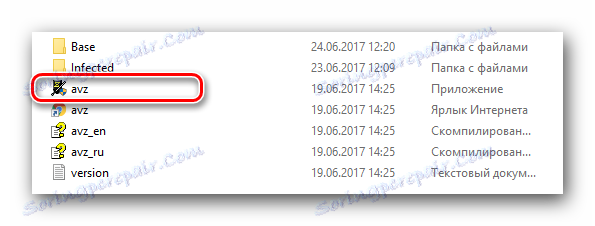
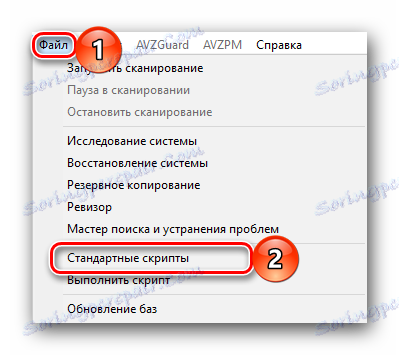





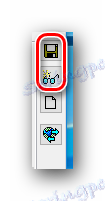

To cały proces korzystania ze standardowych skryptów. Jak widać, wszystko jest bardzo proste i nie wymaga od ciebie specjalnych umiejętności. Skrypty te są zawsze w obecnym stanie, ponieważ są automatycznie aktualizowane za pomocą wersji samego programu. Jeśli chcesz napisać skrypt lub wykonać inny skrypt, pomoże ci nasza następna metoda.
Metoda 2: Praca z indywidualnymi procedurami
Jak zauważyliśmy wcześniej, za pomocą tej metody można napisać własny skrypt do AVZ lub pobrać niezbędny skrypt z Internetu i wykonać go. Aby to zrobić, musisz wykonać następujące manipulacje.
- Uruchom AVZ.
- Podobnie jak w poprzedniej metodzie, naciskamy na górze w linii "Plik" . Na liście musisz znaleźć pozycję "Uruchom skrypt" , a następnie kliknij lewym przyciskiem myszy.
- Następnie otworzy się okno edytora skryptów. W samym centrum znajdzie się obszar roboczy, w którym można napisać własny skrypt lub pobrać z innego źródła. Możesz nawet po prostu wkleić skopiowany tekst skryptu za pomocą banalnej kombinacji klawiszy "Ctrl + C" i "Ctrl + V" .
- Tuż nad obszarem roboczym znajdują się cztery przyciski pokazane na obrazku poniżej.
- Przyciski "Pobierz" i "Zapisz" najprawdopodobniej nie są potrzebne w widoku. Kliknięcie pierwszego, możesz wybrać z katalogu głównego plik tekstowy z procedurą, otwierając go w edytorze.
- Po kliknięciu przycisku "Zapisz" pojawi się podobne okno. Tylko w nim będzie już trzeba określić nazwę i lokalizację pliku, który ma zostać zapisany wraz z tekstem skryptu.
- Trzeci przycisk na koncie "Uruchom" pozwoli ci wykonać skrypt napisany lub załadowany. A jego wdrożenie rozpocznie się natychmiast. Czas trwania procesu zależy od ilości wykonanych akcji. W każdym razie po chwili pojawi się okno z powiadomieniem o zakończeniu operacji. Następnie należy go zamknąć, naciskając przycisk "Ok" .
- Postęp operacji i związane z nią procedury będą wyświetlane w głównym oknie AVZ w polu "Protokół" .
- Zwróć uwagę, że jeśli występują błędy w skrypcie, po prostu się nie uruchamia. W wyniku tego na ekranie pojawi się komunikat o błędzie.
- Zamykając to okno, jesteś automatycznie przenoszony do wiersza, w którym znaleziono błąd.
- Jeśli sam napiszesz scenariusz, będziesz potrzebował przycisku "Sprawdź składnię" w głównym oknie edytora. Pozwoli to sprawdzić cały skrypt pod kątem błędów bez wcześniejszego uruchomienia. Jeśli wszystko pójdzie gładko, zobaczysz następujący komunikat.
- W takim przypadku możesz zamknąć okno i odważnie uruchomić skrypt lub kontynuować pisanie.


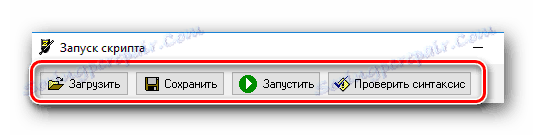
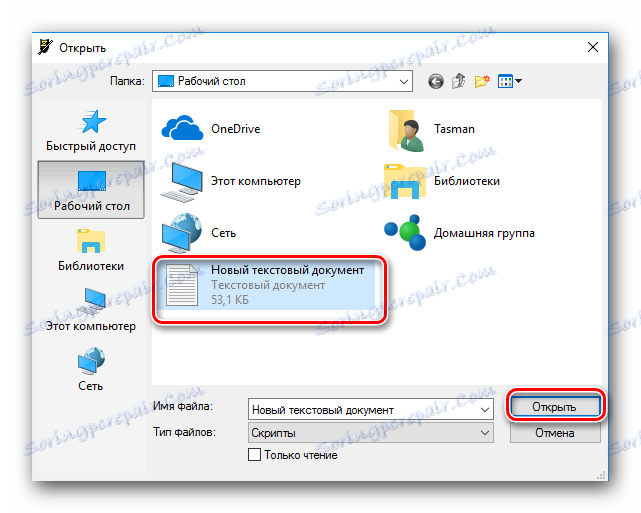
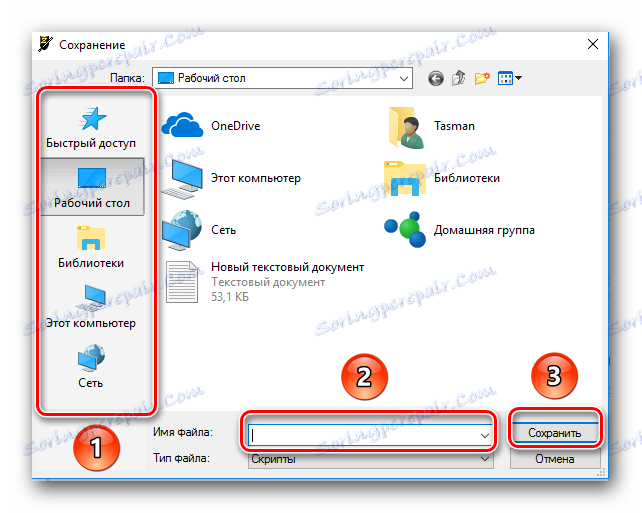




Oto wszystkie informacje, o których chcielibyśmy powiedzieć w tej lekcji. Jak już wspomnieliśmy, wszystkie skrypty do AVZ mają na celu eliminację zagrożeń wirusowych. Ale oprócz skryptów i samego AVZ istnieją inne sposoby na pozbycie się wirusów bez zainstalowanego antywirusa. Omówiliśmy takie metody wcześniej w jednym z naszych artykułów specjalnych.
Czytaj więcej: Skanowanie w poszukiwaniu wirusów bez programów antywirusowych
Jeśli po przeczytaniu tego artykułu masz komentarze lub pytania - wyślij je. Postaramy się udzielić szczegółowej odpowiedzi wszystkim.